在WPS文档中怎么设置添加图片水印
今天给大家介绍一下在WPS文档中怎么设置添加图片水印的具体操作步骤。
1. 首先打开电脑,找到想要编辑的WPS文档,双击打开
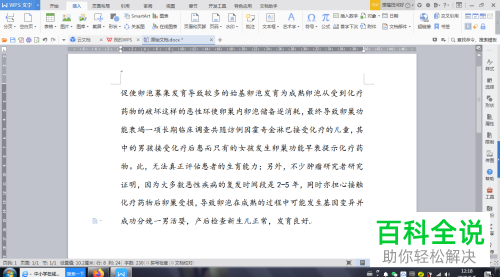
2. 在打开的页面,将光标放在文档的第一个字前面

3. 依次点击上方菜单栏的“插入”---“水印”选项
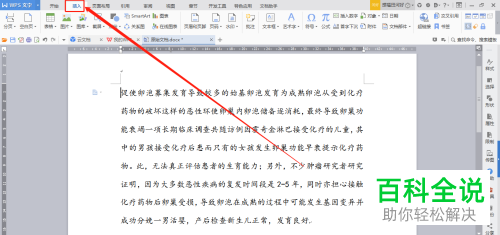
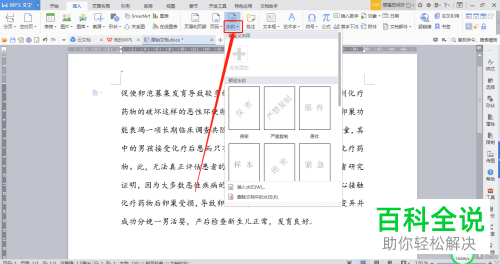
4. 在打开的菜单中,选择“插入水印”选项

5. 如图,在弹出的窗口中,将“图片水印”勾选上
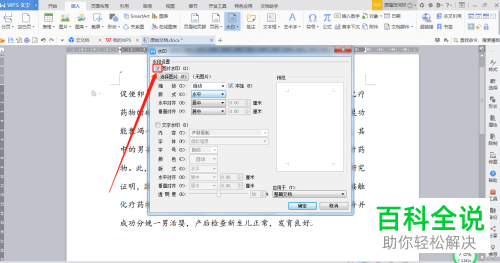
6. 然后,点击“选择图片”,在打开的页面,选择想要插入的图片,点击“打开”
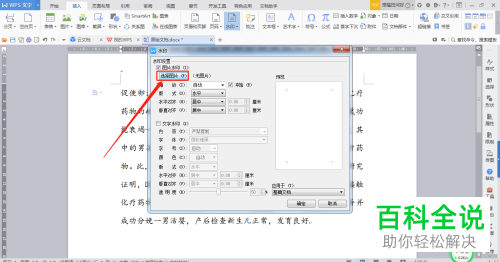
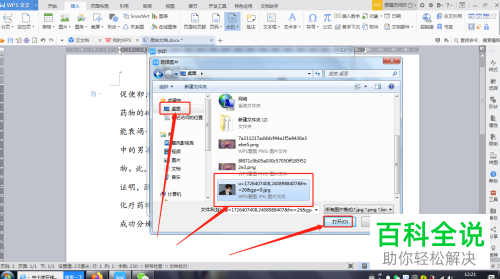
7. 然后在水印窗口中,将“冲蚀”勾选上
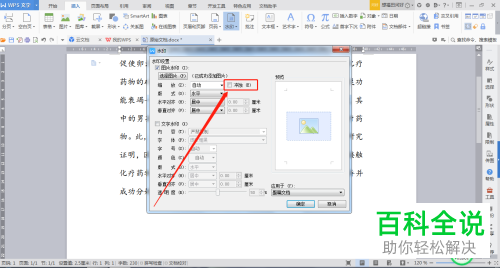
8. 最后,点击右下角的“确定”按钮即可。
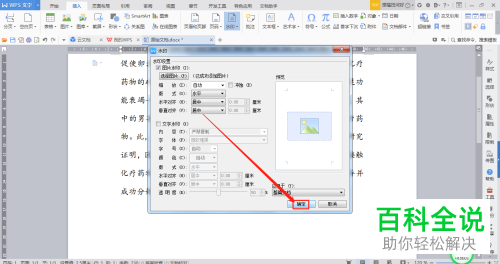
9. 如图,我们就将图片水印插入到文档中了。
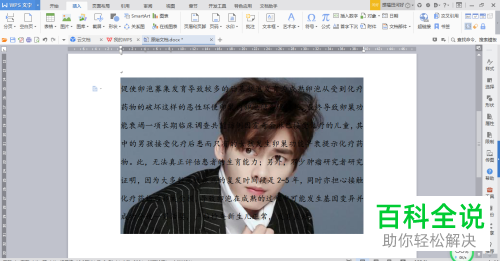
以上就是在WPS文档中怎么设置添加图片水印的具体操作步骤。
赞 (0)

